QVE屏幕录制电脑版是能够专门应用于电脑屏幕录制的专业操作的工具。QVE屏幕录制电脑版能够随意的录制屏幕任何的位置,录制之后能够保存为多种格式的视频,同时还可以添加我们自己想要的水印、和一些logo的图片等操作。屏幕录制的图像也是很清晰。
QVE屏幕录制功能介绍
1.支持各种视频格式 mp4,flv,wmv,avi,mov,mkv,f4v,m4v
2.支持全屏和自定义区域录制,以及应用程序窗口录制
3.支持自定义帧率设置,高达每秒60帧
4.支持从摄像头录制
5.支持从电脑内部声音, 扬声器, 麦克风录制
7.支持自定义水印文字,水印图片logo
8.支持语音降噪, 录制高品质声音
9.支持屏幕画笔工具
10.支持屏幕截图png, bmp,jpg
11. 支持GPU硬件加速
12.支持鼠标点击效果
13.支持画中画
14.支持静音
15.支持mp3, aac音频录制
16.支持麦克风声音加强
17.支持鼠标跟随录制
18.支持GIF动画录制
QVE屏幕录制安装步骤
1、文件夹中找到软件的安装包
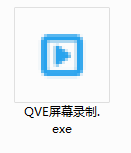
2、点击进入安装的向导
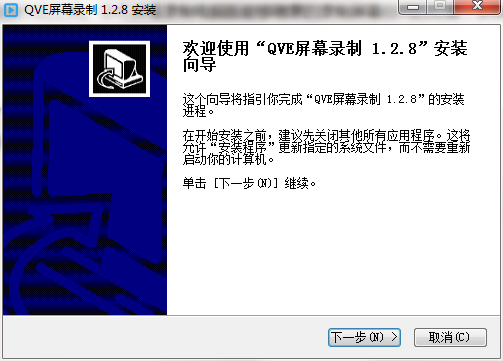
3、查看安装的许可证协议,点击同意
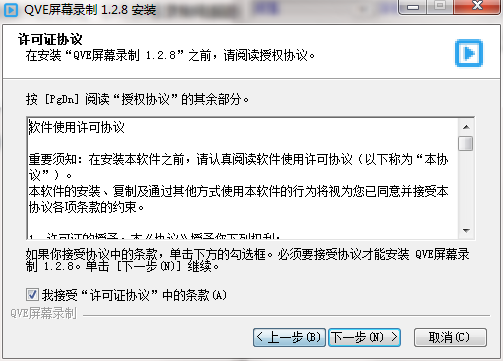
4、根据自己的定义选择软件的安装位置
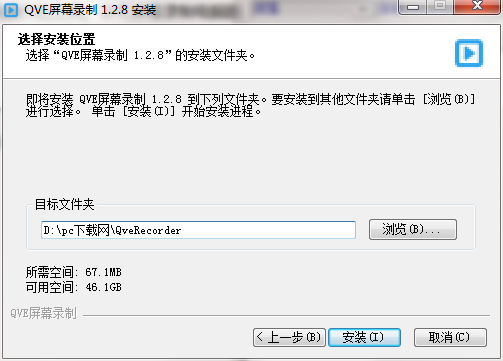
5、安装的过程需要等待几秒,耐心等待一下
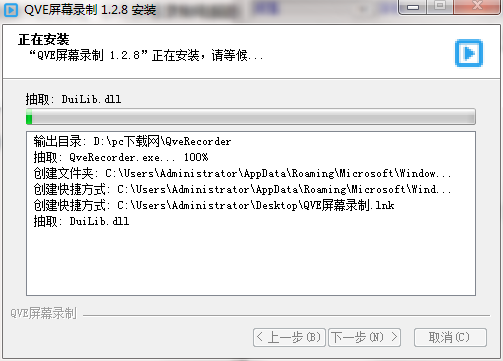
6、安装完成点击完成即可使用
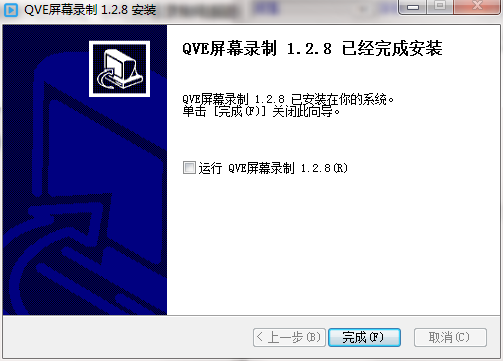
QVE屏幕录制使用方法
1、桌面找到软件的快捷方式
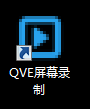
2、点击进入软件的主页面
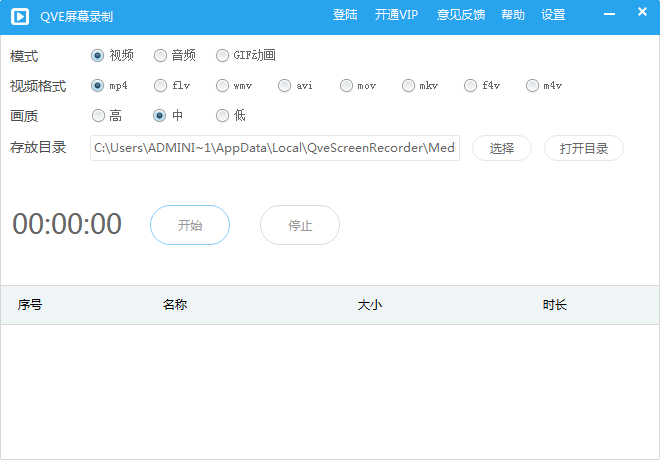
3、录制之前可以设置视频的模式、视频格式、画质、还有文件的存放位置
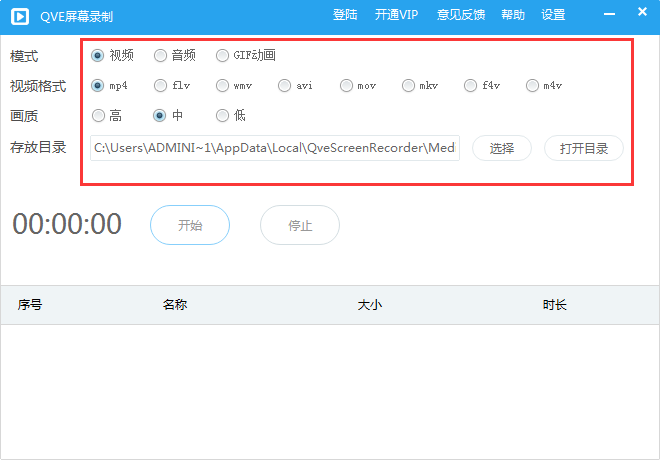
4、设置完成之后点击开始按钮进行对屏幕的快速录制
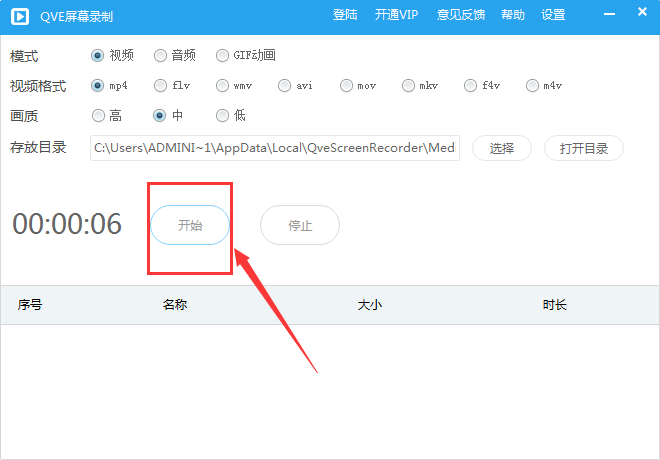
5、在设置中可以设置视频录制的来源、视频的宽高度
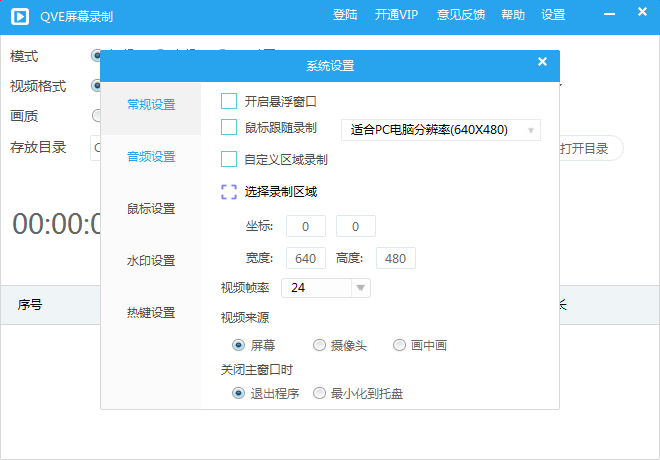
6、还有对音频设置、鼠标设置、水印设置、热键设置等都能做到很详细的设置
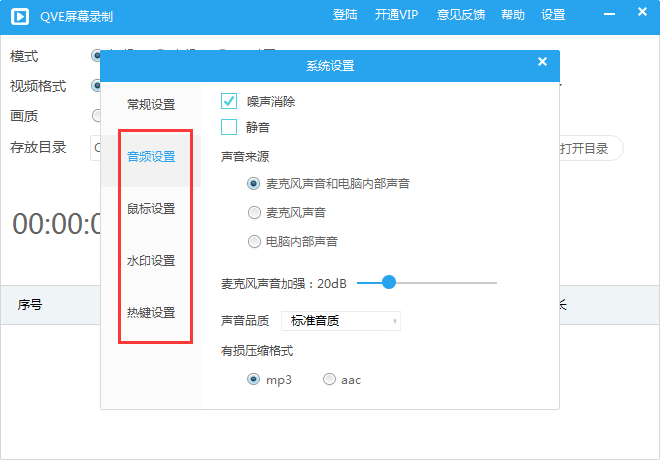
QVE屏幕录制更新日志
1. 性能优化
2. 音视频同步bug修复
小编推荐:QVE屏幕录制专业、操作简单、功能强大,软件届的翘楚之一,欢迎大家下载,本站还提供qq语音、超级mp3录音机、屏幕录像专家v7.5、fraps下载、camtasia等供您下载。

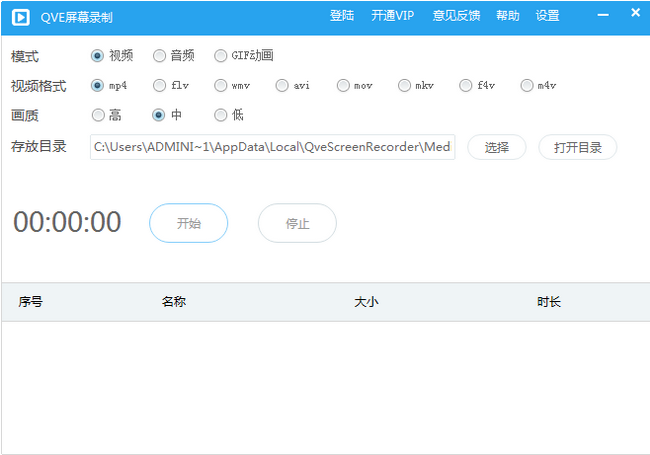





 芒果TV
芒果TV
 EV录屏器
EV录屏器
 蜜蜂剪辑
蜜蜂剪辑
 风云视频转换器
风云视频转换器
 乐播投屏
乐播投屏
 迅雷11
迅雷11
 Macromedia Flash 8
Macromedia Flash 8
 爱奇艺万能播放器
爱奇艺万能播放器